
Taula de continguts:
- Autora John Day [email protected].
- Public 2024-01-30 08:12.
- Última modificació 2025-01-23 14:37.


Un tauler Raspberry Pi és el que aprendreu a utilitzar en aquesta classe. Llavors, què és i d’on va sorgir? El Raspberry Pi és un ordinador petit, econòmic i programable creat per la Raspberry Pi Foundation. Un dels cofundadors de la fundació, Eben Upton, té això a dir sobre la creació del tauler Raspberry Pi:
“Quan vam començar Raspberry Pi, teníem un objectiu senzill: augmentar el nombre de persones que sol·licitaven estudis d’informàtica a Cambridge. En posar ordinadors barats i programables en mans dels joves adequats, esperàvem que poguéssim reviure part de la sensació d’emoció per la informàtica que teníem als anys vuitanta amb els nostres Sinclair Spectrums, BBC Micros i Commodore 64”. Aquest fragment es cita en una publicació recent d’Eben, celebrada en motiu de la venda de la RPi deu-milions i de l’anunci d’un nou kit.
En termes més senzills, el Raspberry Pi 3 és un ordinador. També és una eina educativa que ha arribat a ser estimada per tot tipus de persones amb tots els nivells d’habilitat. Com un ordinador personal, un RPi pot tenir una pantalla per a la sortida i un ratolí i un teclat per a l’entrada de l’usuari. Executa un sistema operatiu com OS X de Mac i Microsofts Windows. Podeu descarregar-hi aplicacions com un processador de textos o jugar-hi com Minecraft. Tot i que fa totes aquestes coses perfectament útils, però també ordinàries, la màgia real és quan s’utilitza amb finalitats inesperades. Un cop hàgiu entès el seu funcionament, us inspirareu a pensar-hi molt més que un ordinador.
El nom de Raspberry Pi dóna un cop d’ull a la qüestió del tauler. Quan se li va preguntar sobre l'origen del nom Eben Upton va afirmar que segueix una llarga línia de nomenar les empreses i productes informàtics segons la fruita. Va néixer així la meitat del gerd. La meitat Pi prové de Python, un llenguatge de programació que faràs servir en aquesta classe. Per obtenir més informació sobre l’origen del Raspberry Pi, consulteu aquesta entrevista del 2012 amb Eben a TechSpot.
Eines + subministraments:
- Raspberry Pi 3
- Targeta SD de 8 GB, preferiblement amb NOOBS precarregats
- Teclat i ratolí USB
- Pantalla HDMI
- Cable HDMI
- Mòdul de càmera Raspberry Pi
- Alimentació 5V 2.5A
- Talladors de filferro
- Decapants de filferro
- Taula de pa sense soldar
- LED de 10 mm
- Resistències de 220 ohm
- Filferro de cinta encallada
- Diversos cables de pont
- Polsador gran
- Porta bateries Coincell i bateria CR2032 (opcional)
- Tornavís petit Phillips
- Banc de potència mòbil de 5V 2,5A (opcional)
-
EzConnect GPIO Breakout Board (opcional), que també requereix:
- Desafiaments
- Tornavís petit de cap pla
- Multímetre (opcional)
- Funda Raspberry Pi (opcional)
- Altaveu o auriculars (opcional)
- Decoracions i accessoris per a cabines de fotos
La Raspberry Pi Foundation es va dedicar a honrar el 10è milionèsim RPi venut. Aquest kit el poden comprar els distribuïdors esmentats en aquest post a raspberrypi.org.
Supòsits fets sobre tu, l'estudiant
- Mai no havíeu utilitzat un Raspberry Pi. Potser n’heu comprat un però no hi heu arribat mai o ni tan sols esteu segurs del que és un Raspberry Pi. Sigui com sigui, aquesta classe està escrita per a principiants absoluts.
- Teniu accés a un ordinador personal i podeu utilitzar un Mac o un PC o fins i tot un ordinador Linux.
Què és aquesta classe i què no? El gerd Pis es pot utilitzar per alimentar robots, es poden unir per crear xarxes digitals i fins i tot s’han enviat a l’espai proper. Per tant, no es pot confondre que hi ha moltes coses que es poden fer amb una placa Raspberry Pi. Aquesta classe toca els consells dels temes de la mida de la muntanya i després dóna recursos per anar més enllà. L’objectiu és que tingueu una comprensió bàsica del funcionament del tauler i que exploreu algunes de les seves capacitats. Se us presentarà els conceptes del món de la informàtica i aprendreu mitjançant la codificació pràctica i una petita creació de circuits.

Aquesta classe utilitza el Raspberry Pi 3, que és el Pi llançat més recentment a l’hora d’escriure aquesta classe, però és possible que també la majoria d’altres taulers Raspberry Pi. Els models anteriors no disposaven de wifi integrat i, per tant, necessitaran un accessori addicional per connectar-se sense fils a la xarxa. Les plaques més petites com el model A i el Pi Zero també funcionaran, tot i que el tipus i la disponibilitat del connector difereixen de les imatges de la classe i requeriran els cables adaptadors adequats i un concentrador USB alimentat.
Pas 1: Monitor HDMI


A la imatge superior es mostra una pantalla de 10 que és convenient per al meu espai de treball. S'ha utilitzat una pantalla més gran per al projecte del fotomaton. Obteniu o utilitzeu la mida que tingueu disponible o que vulgueu que feu servir al fotomaton final.
Pas 2: teclat i ratolí sense fils

Recomano un combinat de teclat de ratolí USB sense fils. El Raspberry Pi 3 té Bluetooth integrat, però necessiteu un ratolí per configurar un nou dispositiu Bluetooth. així que us recomano que obtingueu el tipus amb un dongle de transceptor USB. Aquest combo en particular en té un (i ni tan sols és Bluetooth), però es va escollir perquè és assequible. Si utilitzeu Bluetooth integrat, estalvieu un dels nostres preciosos ports USB, que és una actualització que és possible que vulgueu fer més endavant.
Pas 3: EzConnect

El EzConnect és una opció perfecta per fer connexions duradores als pins GPIO del vostre RPi sense necessitat de saber soldar. Es tracta d’una peça opcional perquè podeu connectar components als pins de la placa sense la placa de ruptura.
Pas 4: què faràs

A mesura que avanceu a través de la classe, hi haurà diversos petits exercicis per acostumar-vos a navegar per programes i programes. Alguns exercicis contribuiran al projecte final més gran, que és un fotomaton.
El stand pot fer imatges o-g.webp
Recomanat:
Apreneu C ++ Oop: 6 passos
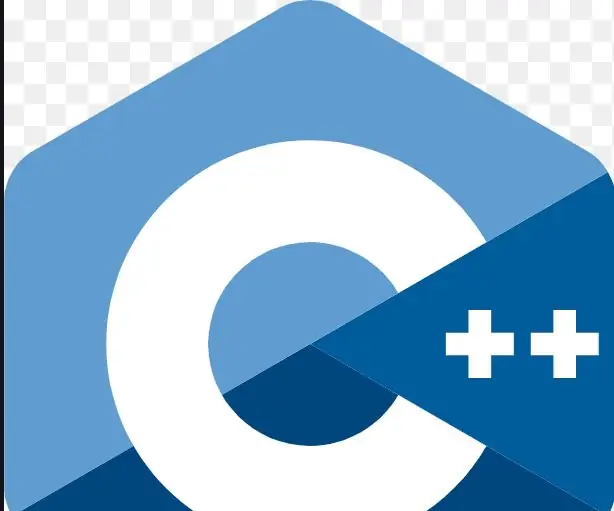
Apreneu C ++ Oop: hola, en aquest instructiu aprendreu els conceptes bàsics de c ++ oop, espero que us agradi
Descàrrega del programari Arduino i Drive Station que necessiteu per a MiniFRC (ACTUALITZAT el 13/05/18): 5 passos

Descàrrega del programari Arduino i Drive Station que necessiteu per a MiniFRC (ACTUALITZAT el 13/05/18): MiniFRC és una competició bianual de mini-robots que organitza l'equip de FRC 4561, els TerrorBytes. Els equips construeixen robots a escala de quart per competir en un camp de FRC a escala de quart. En aquest tutorial, us mostraré com descarregar i instal·lar tot el programari necessari
Apreneu a dissenyar un PCB en forma personalitzada amb eines en línia EasyEDA: 12 passos (amb imatges)

Apreneu a dissenyar un PCB en forma personalitzada amb les eines en línia EasyEDA: sempre he volgut dissenyar un PCB personalitzat i, amb eines en línia i prototipatge de PCB econòmics, mai no ha estat tan fàcil com ara. Fins i tot és possible que els components de muntatge superficial es muntin de manera barata i senzilla en petit volum per estalviar el sol difícil
Apreneu a fer un monitor portàtil amb bateria que també pugui alimentar un Raspberry Pi: 8 passos (amb imatges)

Apreneu a fer un monitor portàtil amb bateria que també pugui alimentar un Raspberry Pi: heu volgut mai codificar python o tenir una sortida de pantalla per al vostre robot Raspberry Pi, sobre la marxa, o heu necessitat una pantalla secundària portàtil per al vostre ordinador portàtil o càmera? En aquest projecte, construirem un monitor portàtil amb bateria i
Com fer una modificació ràpida contra incendis de franc (tot el que necessiteu és un tornavís): 10 passos

Com fer una modificació ràpida de foc gratuïtament (tot el que necessiteu és un tornavís): avui us ensenyaré a fer una modificació ràpida de foc en un subministrament de Xbox: un tornavís T8 Torx amb un forat de seguretat O podeu utilitzar un petit cap pla. Aquesta vegada estic fent servir un Titan Torx t8 amb un forat de seguretat que es pot comprar a Autozone
